Para muitos de nós, os dados mais preciosos em nossos iPhones são a biblioteca de fotos. É com isso que estamos mais preocupados ao atualizar para um novo iPhone e com o que provavelmente compartilhamos com outras pessoas. Quando você precisa enviar fotos para um dispositivo iOS diferente, o iPhone oferece algumas maneiras diferentes de fazer isso.
Dividimos esses métodos em duas categorias: transferência de fotos de um iPhone antigo para um novo iPhone e transferência de fotos do seu iPhone para outra pessoa.
Como transferir fotos de um iPhone antigo para um novo iPhone
Quando você atualiza para um novo iPhone, a Apple oferece algumas maneiras diferentes de transferir suas fotos de um iPhone para outro. O melhor método para usar depende de quanto tempo você pode esperar para começar a usar o seu novo dispositivo, a rapidez com que a Internet conexão é quanto armazenamento de iCloud você possui e se deseja transferir tudo ou apenas enviar seu fotos.
Quando você transfere fotos do iPhone para o iPhone usando uma dessas opções, ela substitui a biblioteca de fotos no novo iPhone. Isso significa que você não deve usar esses métodos se já tiver fotos no novo iPhone que não deseja perder.
1. Use o Início rápido para transferir dados
Quando você tem um iPhone novinho em folha que ainda não está configurado, a transferência do Início rápido é a opção mais conveniente. O Início Rápido usa o Wi-Fi para transferir todos os dados do seu iPhone antigo para o seu novo iPhone: aplicativos, mensagens, configurações, fotos e similares.
Você não pode usar nenhum dos seus iPhones enquanto a transferência do Quick Start ocorre, o que pode levar uma hora ou mais, dependendo da quantidade de dados que você possui.
Para iniciar a transferência do Início rápido, mova seu novo iPhone para perto do antigo. Em seguida, siga as instruções na tela para Configurar novo iPhone e escolha se deseja Transferir do iPhone ou Download do iCloud.
O uso do iCloud permite que você use seu iPhone novamente mais cedo, mas é apenas uma boa idéia se todos os seus dados já estiverem sincronizados com o iCloud.
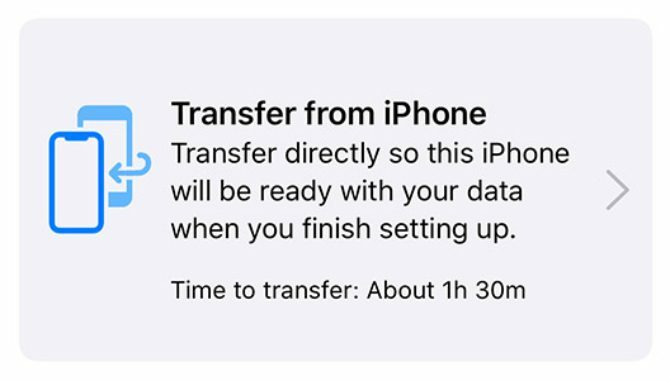
Quando a transferência do Início rápido estiver concluída, todas as suas fotos, aplicativos e outros dados estarão prontos para uso no seu novo iPhone.
2. Restaurar um backup do iCloud, Finder ou iTunes
Se você não tiver acesso ao seu iPhone antigo, poderá usar um backup existente para transferir fotos para o seu novo dispositivo. Um backup do iPhone inclui todas as fotos, aplicativos, mensagens e outros dados armazenados no seu iPhone.
Um backup não inclui nenhuma foto se você usar o iCloud Photos com otimização de armazenamento no seu iPhone. Isso ocorre porque suas fotos são armazenadas no iCloud, não no armazenamento do iPhone.
Se você ainda não tem um, pode faça um novo backup do iPhone usando o iCloud, iTunes ou Finder. Para fazer um backup do iCloud, vá para Configurações> [Seu Nome]> iCloud> Backup. Para fazer um backup do iTunes ou do Finder, conecte seu iPhone a um computador, abra o aplicativo apropriado, se necessário, e clique em Fazer backup agora.
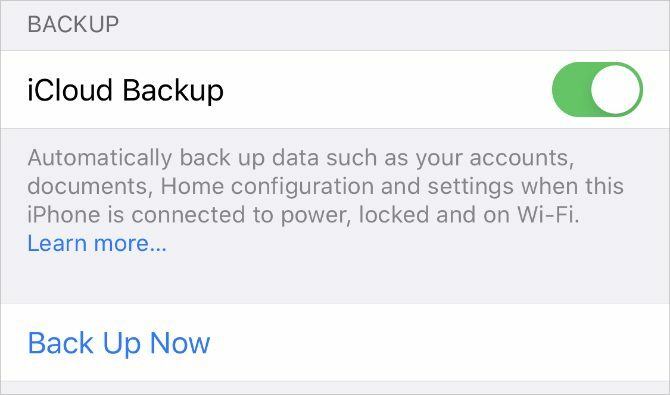
Após fazer um backup, siga as instruções de instalação no seu novo iPhone até chegar ao Aplicativos e dados página. Nesta página, escolha restaurar seu backup, o que pode levar uma hora ou mais.
Durante esse período, você pode continuar usando o iPhone antigo, se ainda o tiver.
3. Entre no Fotos do iCloud
Com o iCloud Photos ativado, seu iPhone envia todas as fotos que você tira para o iCloud. Isso disponibiliza toda a sua biblioteca de fotos em qualquer outro dispositivo usando seu ID Apple.
Se você deseja apenas transferir fotos para o seu novo iPhone sem também transferir aplicativos e outros dados, use o iCloud Photos para fazer isso.
No seu iPhone antigo, vá para Configurações> [Seu Nome]> iCloud> Fotos e ligue o Fotos do iCloud opção. Seu iPhone fará o upload de todas as fotos para o iCloud. Siga o progresso desse upload rolando até a parte inferior do aplicativo Fotos.
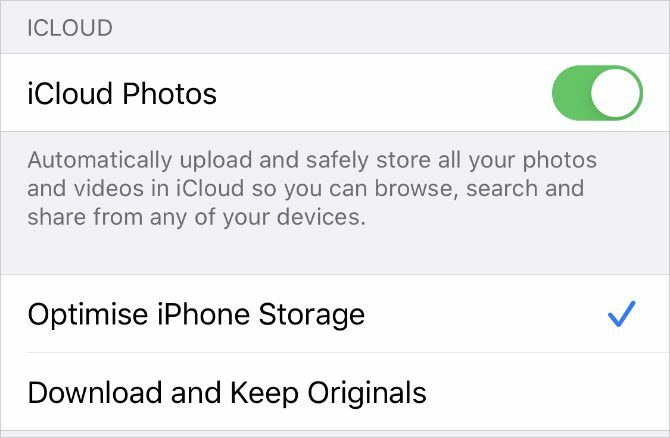
Após o upload das fotos, abra Configurações no seu novo iPhone e faça login na mesma conta Apple ID. Então vá para [Seu nome]> iCloud> Fotos e ligue Fotos do iCloud.
Se você deseja transferir fotos do seu iPhone sem usar o iCloud, também pode usar o mesmo método com outros serviços de sincronização de fotos. Dê uma olhada no nosso comparação do iCloud Photos, Google Fotos e Dropbox Sincronização de foto do iPhone: iCloud vs. Google Fotos vs. DropboxO iCloud Photo Library, Dropbox ou Google Photos é o melhor aplicativo para fazer backup de suas fotos do iPhone? consulte Mais informação para encontrar o melhor serviço para você.
Como transferir fotos para o iPhone de outra pessoa
Os métodos acima não ajudarão se você deseja transferir fotos do seu iPhone para o iPhone de um amigo. Nesse caso, geralmente você deseja enviar apenas um punhado de fotos de uma só vez, não toda a sua biblioteca de fotos.
Você pode usar qualquer um dos métodos abaixo para enviar fotos para o iPhone de um amigo de maneira rápida e fácil, sem substituir as fotos que já estão no dispositivo.
4. Transferir fotos usando o AirDrop
O AirDrop usa conexões Wi-Fi e Bluetooth para permitir a transferência sem fio de arquivos entre dois dispositivos Apple. Quando você envia uma foto usando o AirDrop, ela é transferida em qualidade total em velocidade rápida.
Abra o Fotos no seu iPhone e selecione a foto ou o grupo de fotos que você deseja transferir. Depois toque no Compartilhar botão e selecione AirDrop. Seu iPhone mostra todos os dispositivos próximos com o AirDrop ativado. Selecione o iPhone do seu amigo para iniciar a transferência.
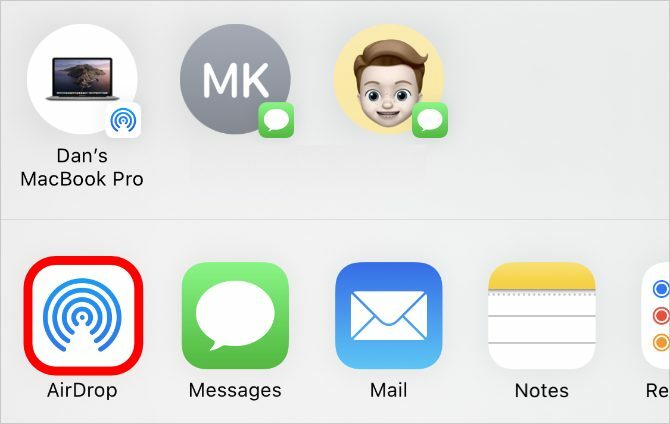
Se você não conseguir ver o iPhone de seu amigo, peça para ele abrir Centro de Controle, toque e segure a seção superior esquerda com opções sem fio e ligue AirDrop. Eles também precisam Aceitar a transferência depois que você começar a enviar fotos para o iPhone deles. Descobrir como solucionar problemas do AirDrop AirDrop não está funcionando? Corrija-o rapidamente com essas dicasO AirDrop não está funcionando no seu iPhone, iPad ou Mac? Aqui estão várias dicas de solução de problemas para corrigir o AirDrop nos seus dispositivos. consulte Mais informação se não estiver funcionando corretamente.
5. Compartilhe um link do iCloud com suas fotos
Se você usa o iCloud Photos, uma das maneiras mais fáceis de transferir fotos para outro iPhone é usando um link do iCloud. Depois de criar um link do iCloud para suas fotos, você pode compartilhá-lo com qualquer pessoa por aplicativos de texto, email e mensagens instantâneas.
Para criar um link do iCloud, abra o Fotos aplicativo e selecione a foto ou fotos que deseja compartilhar. Toque em Compartilhar botão, role para baixo e toque em Copiar link do iCloud. Seu iPhone leva um momento para preparar essas fotos no iCloud e salva um link para a área de transferência.
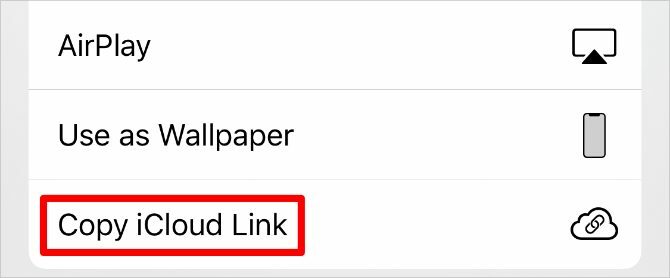
Cole o link em uma mensagem para um amigo para permitir que ele baixe as fotos em seu iPhone.
6. Carregue suas fotos em um serviço de armazenamento em nuvem
A melhor maneira de transferir fotos de um iPhone para outro sem usar o iCloud é salvá-las em um serviço de armazenamento em nuvem diferente, como Google Drive, Dropbox ou OneDrive.
Faça o download e faça login no aplicativo de armazenamento em nuvem relevante no seu iPhone. Em seguida, selecione a foto ou fotos que deseja compartilhar no Fotos aplicativo. Toque Compartilhar e role pela segunda linha de aplicativos na Folha de compartilhamento para encontrar seu aplicativo de armazenamento em nuvem. Pode ser necessário tocar em Mais no final da linha para ver mais aplicativos.
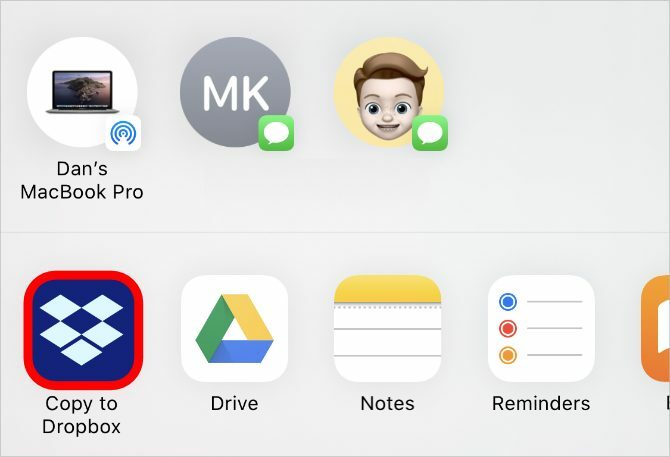
Depois de tocar no seu aplicativo de armazenamento em nuvem, uma janela pop-up é exibida, permitindo que você escolha onde salvar essas fotos. Após a conclusão do upload, compartilhe um link para esses arquivos no aplicativo de armazenamento em nuvem relevante.
7. Crie um álbum compartilhado do iCloud
Se você usa o iCloud Photos ou não, pode usar o iCloud para criar um Álbum de Fotos Compartilhado para compartilhar com outras pessoas. Isso permite que você compartilhe um álbum de até 5.000 fotos com até 100 pessoas diferentes.
Abra o Fotos aplicativo e selecione a foto ou fotos que deseja compartilhar. Depois toque no Compartilhar botão e escolha Adicionar ao álbum compartilhado. Crie um Novo álbum compartilhado ou adicione fotos a um álbum existente e escolha com quem compartilhá-lo nos seus contatos.
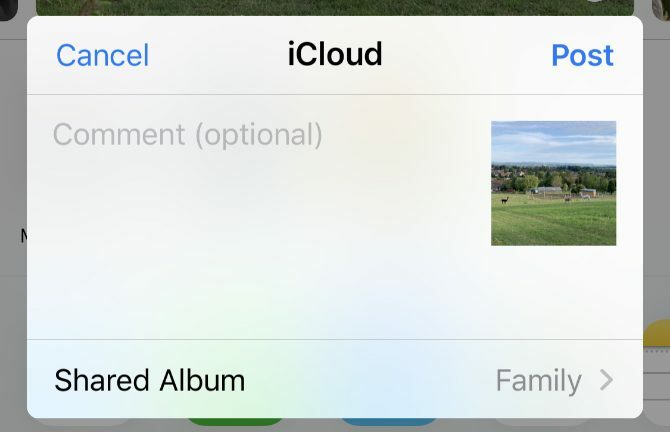
Quem você compartilhe suas fotos do iPhone 7 maneiras de carregar e compartilhar vídeos do seu iPhoneQual é a melhor maneira de compartilhar vídeos do iPhone? Comparamos o AirDrop, o Google Fotos e mais opções para compartilhar vídeos do iPhone. consulte Mais informação com também pode adicionar fotos próprias ou comentar e fazer o download das fotos adicionadas ao álbum.
8. Envie suas fotos usando mensagens
Talvez a maneira mais fácil de transferir fotos do seu iPhone para o iPhone de outra pessoa seja enviando-as usando o iMessage. Se o iMessage não estiver disponível, você ainda poderá enviar fotos por MMS no aplicativo Mensagens. No entanto, sua operadora de celular pode cobrar por mensagens MMS, e a qualidade sofrerá.
Abra o Mensagens aplicativo e inicie uma conversa com a pessoa para quem você deseja transferir as fotos. Toque em Apps próximo à caixa de texto acima do teclado e escolha Fotos dos ícones de aplicativos lá. Selecione a foto ou fotos que deseja transferir e toque no Enviar botão.
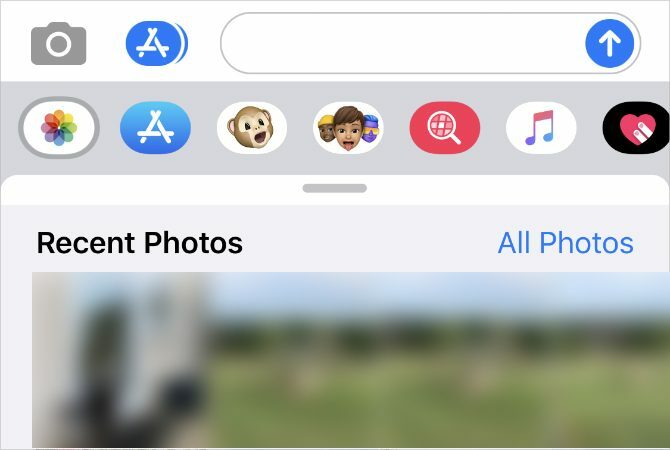
Dependendo da velocidade da Internet móvel e do plano de serviço, as Mensagens podem compactar as fotos enviadas para reduzir o tempo de transferência e o uso de dados.
Transferir contatos para outro iPhone
Usando os métodos acima, você poderá transferir fotos de um iPhone para outro sem problemas. Use-os quando configurar um novo dispositivo iOS ou precisar compartilhar fotos com os amigos.
Obviamente, as fotos não são os únicos dados que você pode precisar transferir entre telefones. Descobrir como transferir contatos do seu iPhone Como transferir contatos do iPhone para o iPhoneMostramos como transferir contatos do iPhone para o iPhone para que você possa configurar um novo dispositivo com os contatos do seu telefone antigo. consulte Mais informação também para manter todos atualizados com os detalhes de contato mais recentes.
Divulgação de afiliados: Ao comprar os produtos que recomendamos, você ajuda a manter o site vivo. Consulte Mais informação.
Dan escreve tutoriais e guias de solução de problemas para ajudar as pessoas a aproveitar ao máximo sua tecnologia. Antes de se tornar escritor, obteve um bacharelado em tecnologia de som, supervisionou os reparos em uma loja da Apple e até ensinou inglês em uma escola primária na China.

